
Apakah yang perlu saya lakukan jika Excel tidak boleh memasuki sel secara langsung? Excel ialah alat jadual yang digunakan oleh ramai pengguna Baru-baru ini, ramai pengguna telah mengatakan bahawa mereka tidak dapat memasukkan terus ke dalam sel semasa digunakan. Biarkan tapak ini dengan teliti memperkenalkan kepada pengguna penyelesaian kepada masalah yang Excel tidak boleh masukkan terus ke dalam sel. Penyelesaian kepada masalah yang Excel tidak boleh input terus ke dalam sel Kaedah 1. Dalam langkah pertama, kita mula-mula mencari dokumen jadual, kemudian klik kanan dokumen, dan kemudian klik untuk memilih pilihan Excel dalam mod Buka Dengan.
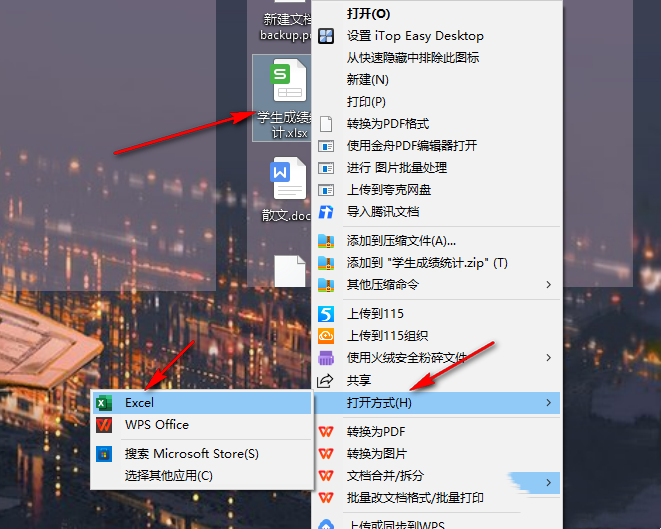
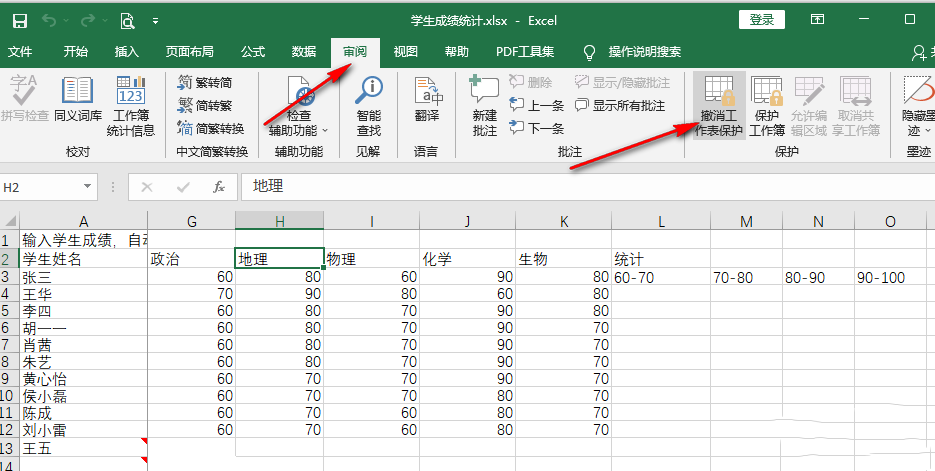
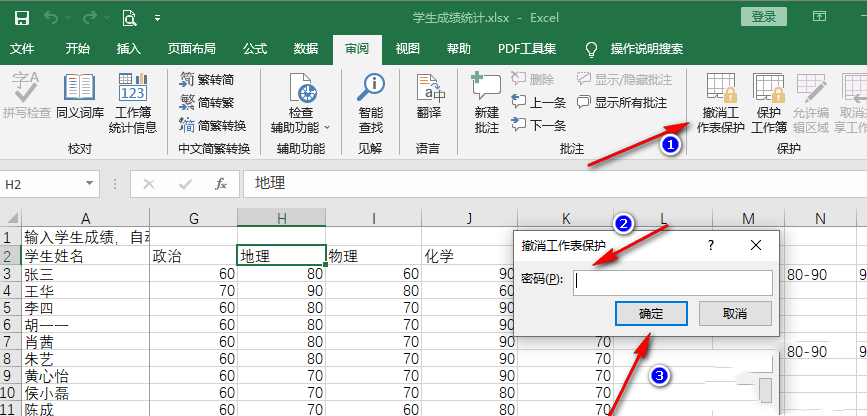
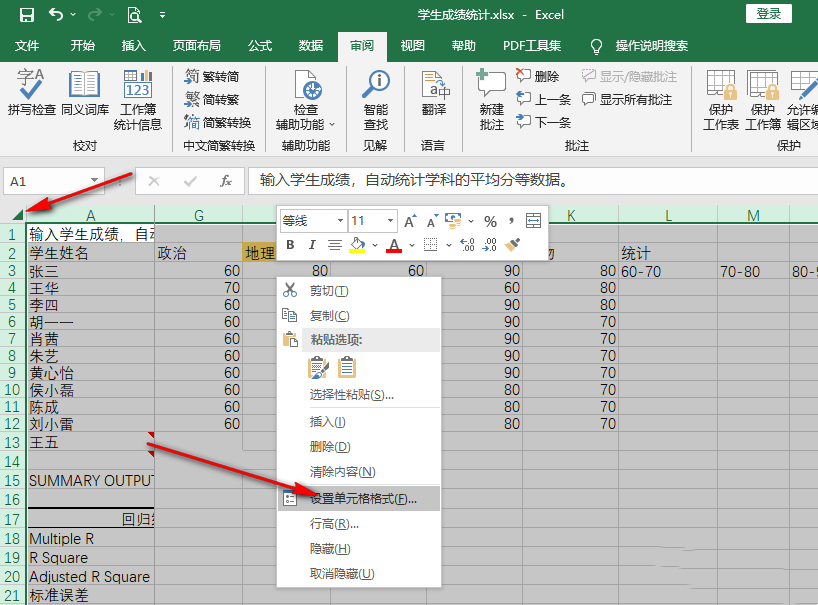
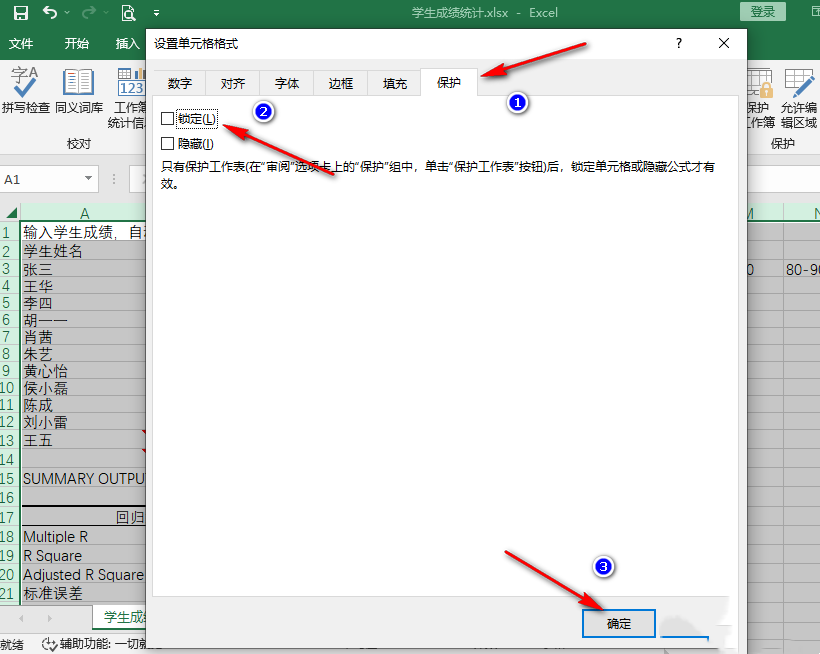
Apabila menggunakan borang, ia menggesa bahawa ia berada dalam mod baca sahaja tetapi teks boleh dimasukkan semasa menyimpan masalah? Kandungan yang dibawakan oleh editor PHP Strawberry hari ini akan menjawab soalan ini secara terperinci.
2. Dalam langkah kedua, selepas memasuki halaman sifat dokumen jadual, kita dapati pilihan baca sahaja pada halaman, nyahtanda pilihan, dan akhirnya klik Mohon dan Hanya sahkan pilihan .
Atas ialah kandungan terperinci Apakah yang perlu saya lakukan jika Excel tidak boleh memasukkan terus ke dalam sel Apakah yang perlu saya lakukan jika Excel tidak boleh memasukkan terus ke dalam sel?. Untuk maklumat lanjut, sila ikut artikel berkaitan lain di laman web China PHP!




